Innehållsförteckning
Jag har sett det här irriterande problemet i flera bärbara datorer med Windows 8 (eller 8.1) när man stänger av datorn: skärmen blir svart, men fläkten för processorn (CPU) fortsätter att vara tänd och i vissa bärbara datorer är lamporna för strömtillstånd och hårddisk också tända. Under det här beteendet är det enda sättet att stänga av den bärbara datorn helt och hållet att trycka på strömbrytaren hela tiden.
För att lösa ovanstående problem (fläktarna fortsätter att köras när Windows stängs av) har jag tillämpat följande lösningar vid olika tillfällen (olika datorer) med gott resultat.
Hur man löser det: Fläktarna fortsätter att fungera efter att Windows har stängts av.
Lösning 1. Aktivera Hybrid Sleep.
Hybrid Sleep-funktionen introducerades med Windows Vista och kombinerar funktionerna Sleep och Hibernate. Med enkla ord, när du aktiverar Hybrid Sleep-funktionen skriver Windows aktiva data på hårddisken (som hibernation gör), men ger också låg nivå av ström till RAM-minnet för att hålla aktiva data kvar där (som Sleep gör). För att aktivera Hybrid Sleep:
1. Öppna fönster Kontrollpanel För att göra det:
- Press " Windows ”
 + " R " för att läsa in Kör dialogrutan. Skriv " kontrollpanel" och tryck på Gå in på .
+ " R " för att läsa in Kör dialogrutan. Skriv " kontrollpanel" och tryck på Gå in på .
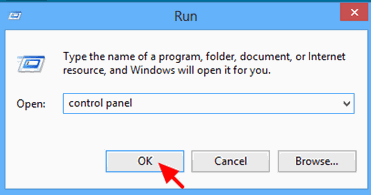
2. Ändra " Visa av " till " Små ikoner " och klicka sedan på " Alternativ för strömförsörjning ”.
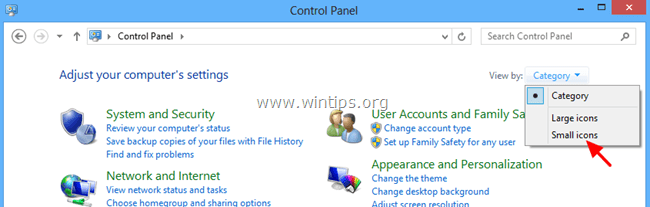
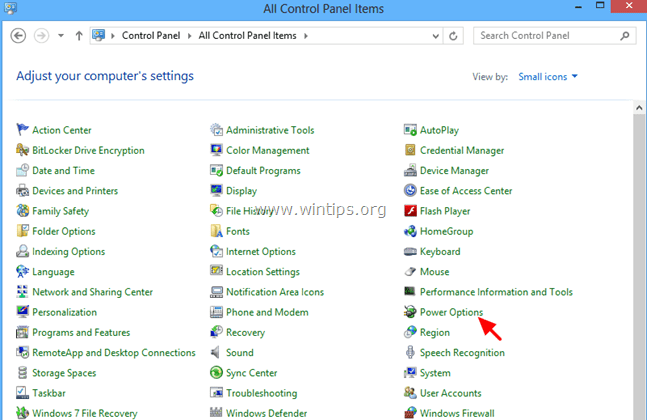
3. Klicka på " Ändra planinställningar " på den aktiva (valda) planen.
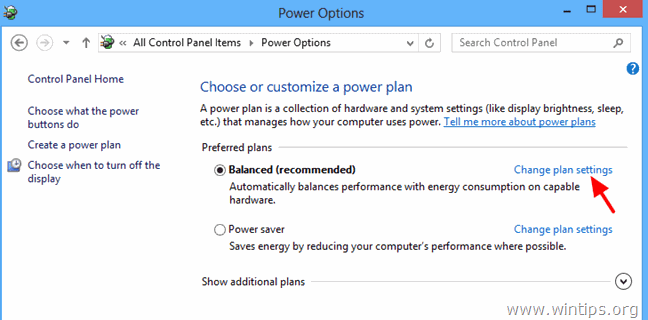
4. Klicka på " Ändra avancerade ströminställningar ”.
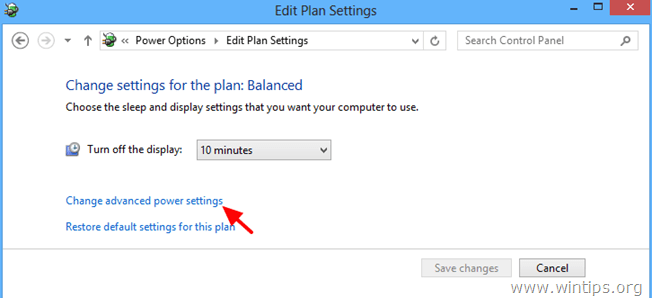
5. När Power Options visas på skärmen expanderar du Sleep Settings.
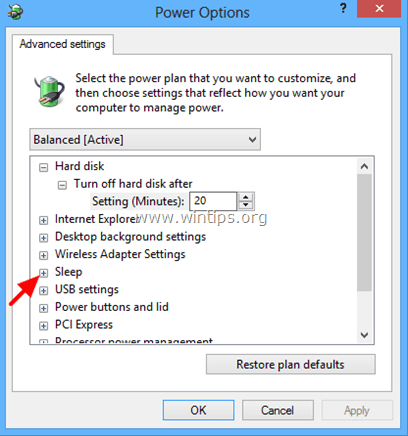
6. Expandera Tillåt hybrid-sömn* alternativet och ange " På batteri " och " Inkopplad " alternativ till På och tryck på OKEJ.

* Meddelande: Om alternativet Tillåt hybridsömn saknas:
a. Aktivera viloläge från kommandotolken med det här kommandot: powercfg.exe -h
b. Ställ in läget Suspend to RAM (S3) i BIOS. (Se lösning 2 nedan om hur du gör det).
Lösning 2. Ställ in Power State (i BIOS) till ACPI S3 Mode (Suspend to RAM).
1. Gå in i BIOS-inställningarna och ställ in strömförsörjningsmenyn för ACPI Suspend Mode (eller Standby-läge ) till " S3 (STR)" .
2. Spara och avsluta från Bios-inställningar och logga in normalt i Windows.
Meddelande: Om ACPI S3-läget inte är tillgängligt i BIOS-inställningarna måste du uppdatera BIOS till den senaste versionen. Men eftersom det är riskabelt att uppdatera BIOS bör du först kontrollera att den nya BIOS-versionen stöder ACPI S3-läget innan du uppdaterar den.
Lösning 3: Inaktivera snabbstart (Windows 8).
Försök att inaktivera Snabb uppstart För att inaktivera snabbstart följer du stegen i den här artikeln:
Så här inaktiverar du snabbstart i Windows 8 och 8.1
Lösning 4: Koppla bort trådlösa skrivare.
Om du använder en trådlös skrivare ska du byta anslutning till skrivaren från WLAN till LAN (om skrivaren stöder detta). Som en tillfällig lösning kan du också stänga av skrivaren innan du stänger av datorn.
Andra saker att prova om ovanstående lösningar inte fungerar:
1. Koppla bort alla externa enheter (t.ex. kortläsare, mus, skrivare osv.).
2. Ta bort alla oönskade program som körs vid start av Windows. Kanske hindrar några av dem systemet från att gå i vila (som UTorrent, Skype etc.). Ett gratis, lättanvänt och pålitligt verktyg för att hantera startprogram är CCleaner.
Detaljerade instruktioner om hur du hanterar startprogrammen med CCleaner finns här.
- Så här installerar och använder du en av de bästa gratis registerrensarna för att hantera Windows
3. Installera de senaste drivrutinerna för din maskinvara (t.ex. grafikkort, kortläsare, USB, etc.).
4. Om du har en bärbar dator från HP (eller ett annat märke) med en omkopplingsbar grafikfunktion (en bärbar dator som har två grafikkort) kan du ställa in BIOS-inställningarna för Växlingsbart grafiskt läge inställningen till Fastställd Detaljerade instruktioner om hur du gör det hittar du här: Aktivering av grafik med fast läge som kan kopplas om i BIOS.

Andy Davis
En systemadministratörs blogg om Windows





